- Mwandishi Jason Gerald [email protected].
- Public 2023-12-16 11:41.
- Mwisho uliobadilishwa 2025-01-23 12:48.
Unapotazama picha kwenye LCD (Liquid Crystal Display), inapaswa kuwa wazi na kali na rangi ziwe wazi na wazi. Kawaida kuweka rangi ya ufuatiliaji wa LCD kwa mipangilio yao chaguomsingi itasababisha ubora bora wa picha. Walakini, ikiwa mipangilio chaguomsingi ya ufuatiliaji wa LCD haitoi ubora mzuri wa picha, unaweza kusawazisha skrini ya kufuatilia ili kuboresha ubora.
Hatua
Njia 1 ya 2: Kuweka Azimio la Ufuatiliaji wa LCD
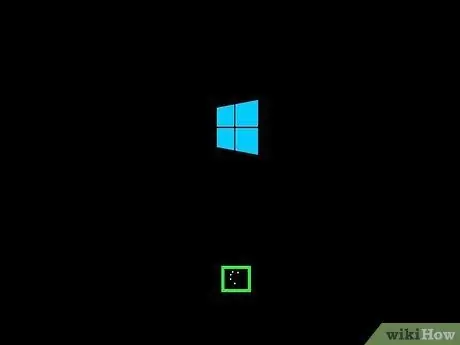
Hatua ya 1. Washa kompyuta
Subiri hadi skrini kuu ya Windows itaonekana.
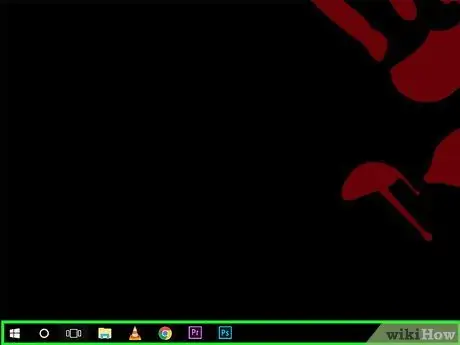
Hatua ya 2. Hakikisha hakuna programu zinazoendesha
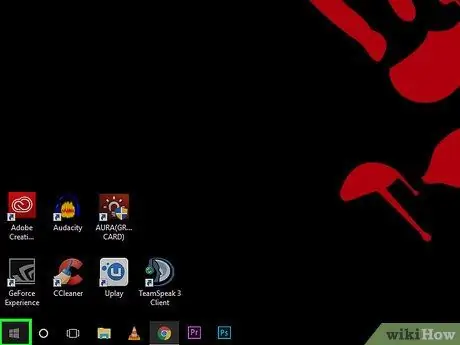
Hatua ya 3. Sogeza kielekezi chako kwenye kitufe cha "Anza" (au nembo ya Microsoft Windows) chini kushoto mwa skrini
Bonyeza kitufe ili kuonyesha menyu iliyo na chaguzi anuwai.
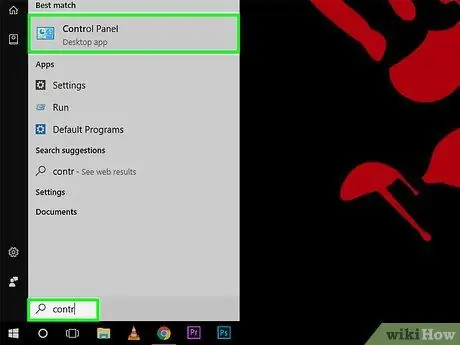
Hatua ya 4. Bonyeza kitufe cha "Mipangilio"
Kitufe hiki kiko katika umbo la gia na kiko kushoto kwa menyu ya Mwanzo.
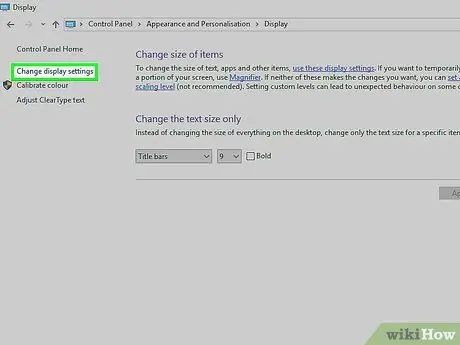
Hatua ya 5. Bonyeza kitengo cha "Mfumo" na uchague chaguo "Onyesha"
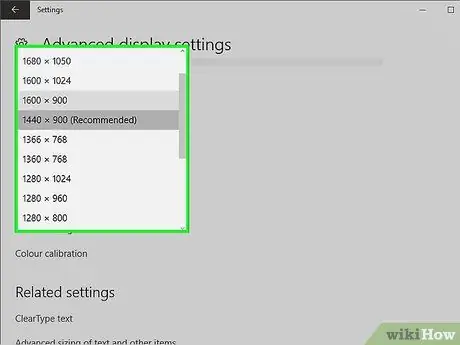
Hatua ya 6. Bonyeza kisanduku cha "Onyesha azimio" na subiri menyu kunjuzi kuonekana kwenye skrini
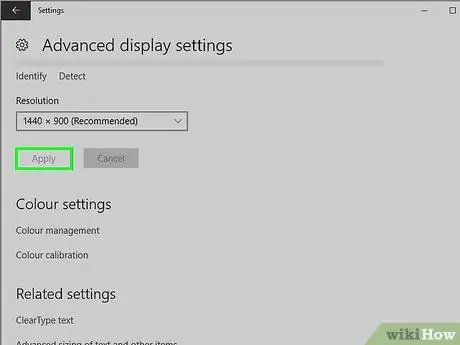
Hatua ya 7. Chagua azimio unalotaka linapatikana kwenye menyu kunjuzi
Baada ya kuchagua azimio unalotaka, azimio la mfuatiliaji litabadilika kiatomati.
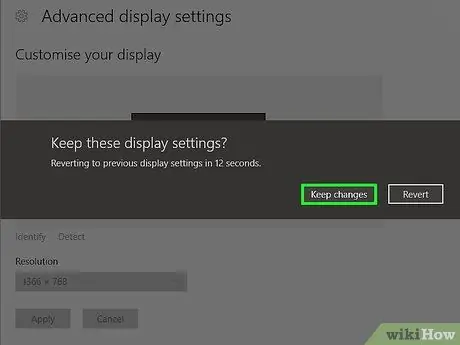
Hatua ya 8. Subiri azimio la mfuatiliaji libadilike na dirisha la uthibitisho linaonekana kwenye skrini
Bonyeza kitufe cha "Weka Mabadiliko" ikiwa unataka azimio hilo. Vinginevyo, bonyeza kitufe cha "Rejesha" ili kughairi mabadiliko ya azimio.
Njia 2 ya 2: Kufanya Ulinganishaji wa Rangi kwenye Monitor LCD
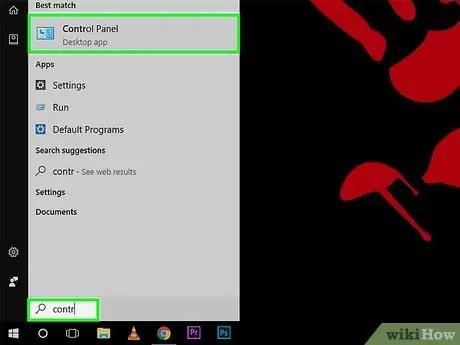
Hatua ya 1. Sogeza kielekezi kwenye kitufe cha "Anza" (au nembo ya Microsoft Windows) chini kushoto mwa skrini
Bonyeza kitufe kuonyesha orodha ya Mwanzo na bonyeza kitufe cha "Mipangilio" ya umbo la gia.
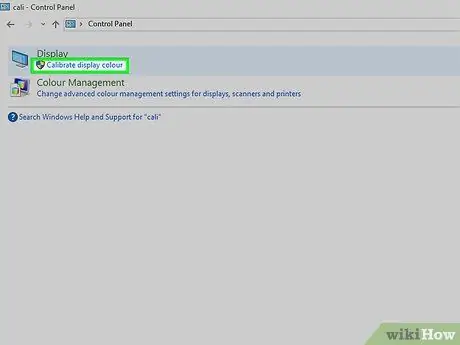
Hatua ya 2. Bonyeza kwenye Mfumo na uchague chaguo la Onyesha
Baada ya hapo, bofya kiunga cha mipangilio ya Uonyesho wa hali ya juu chini ya ukurasa, chagua kiunga cha "Onyesha mali ya adapta kwa Uonyeshaji 1", bonyeza kichupo cha "Usimamizi wa Rangi", na bonyeza kitufe cha "Usimamizi wa Rangi …".
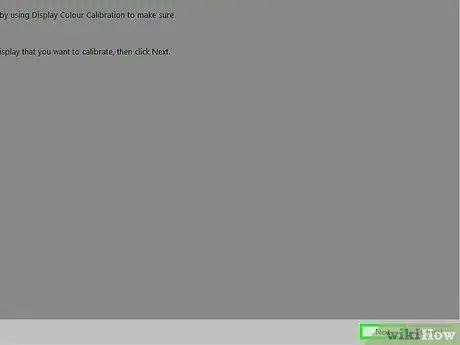
Hatua ya 3. Bonyeza kichupo cha "Advanced" kwenye kidirisha cha Usimamizi wa Rangi na bonyeza kitufe cha "Calibrate kuonyesha" chini ya dirisha
Baada ya hapo, dirisha la "Onyesha Usawazishaji wa Rangi" litaonekana kwenye skrini. Bonyeza kitufe kinachofuata chini kulia kwa skrini ili uanze mchakato wa upimaji wa rangi.
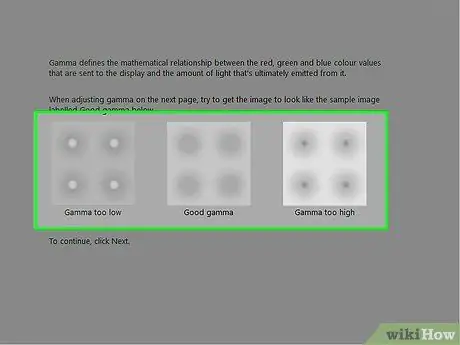
Hatua ya 4. Fuata hatua zilizoandikwa kwenye skrini ili kurekebisha gamma (gamma), mwangaza (mwangaza), kulinganisha (kulinganisha), na usawa wa rangi (usawa wa rangi)
Baada ya kuweka mipangilio hii, bonyeza kitufe cha "Ifuatayo" hadi hatua zote zikamilike.
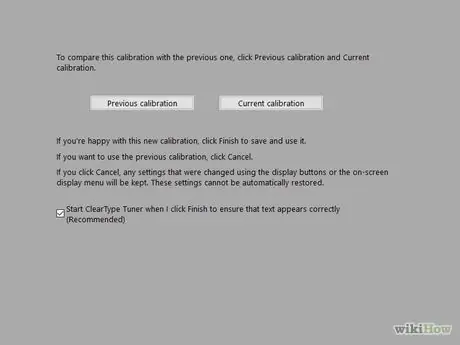
Hatua ya 5. Tazama ukurasa "Umefanikiwa kuunda hesabu mpya"
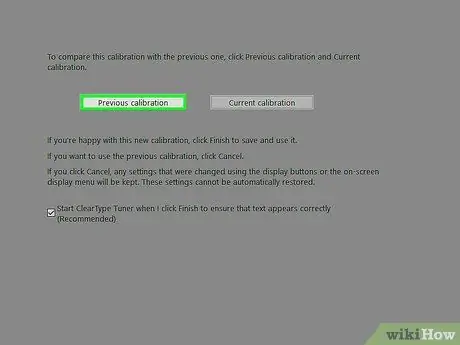
Hatua ya 6. Bonyeza kitufe cha "Uliopita Uliopita" ili kuona skrini ya kuonyesha kabla ya usawazishaji
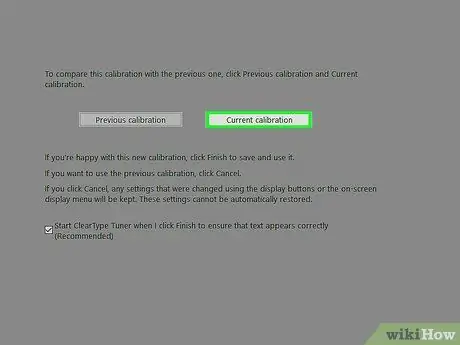
Hatua ya 7. Bonyeza kitufe cha "Usawazishaji wa Sasa" ili kuona skrini ya kuonyesha baada ya usawazishaji
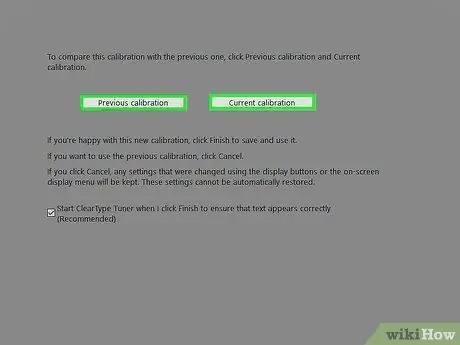
Hatua ya 8. Linganisha skrini mbili na uamue ni onyesho gani la skrini unayotaka
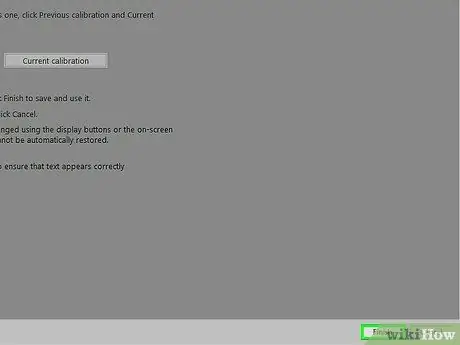
Hatua ya 9. Bonyeza chaguo "Maliza" kuchagua calibration mpya
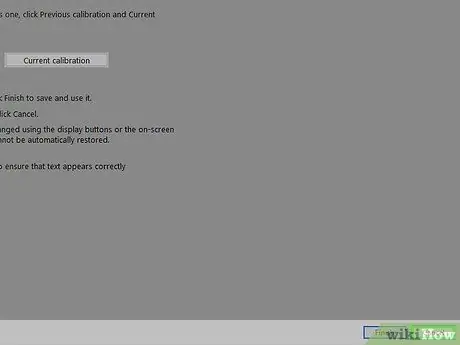
Hatua ya 10. Chagua chaguo la "Ghairi" kughairi mabadiliko na urejeshe mfuatiliaji kwenye mipangilio yake ya awali
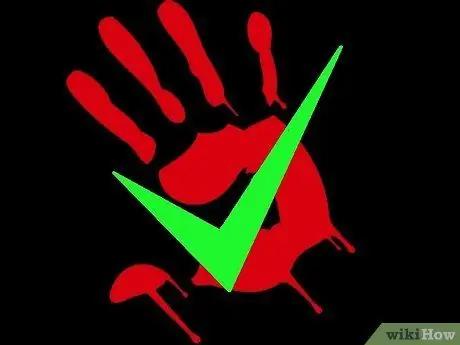
Hatua ya 11. Tumia mfuatiliaji wa LCD na sura mpya
Vidokezo
- Azimio la chini linaweza kutumika kwa wachunguzi wa LCD. Walakini, hii itasababisha picha kuwa ndogo, kubanwa katikati, kuchorwa pande zote, au kuwa na baa nyeusi.
- Wachunguzi wengi wana kitufe cha "Menyu" mbele ya mfuatiliaji wa LCD. Ukibonyeza, kitufe kitaonyesha menyu ya "Weka mipangilio ya rangi ya msingi" kwenye skrini. Unaweza kurekebisha rangi ya ufuatiliaji kwenye menyu hii. Rejea mwongozo wa mfuatiliaji wa LCD ili upate mahali pa vifungo pamoja na mipangilio ya upatanishaji wa rangi.






